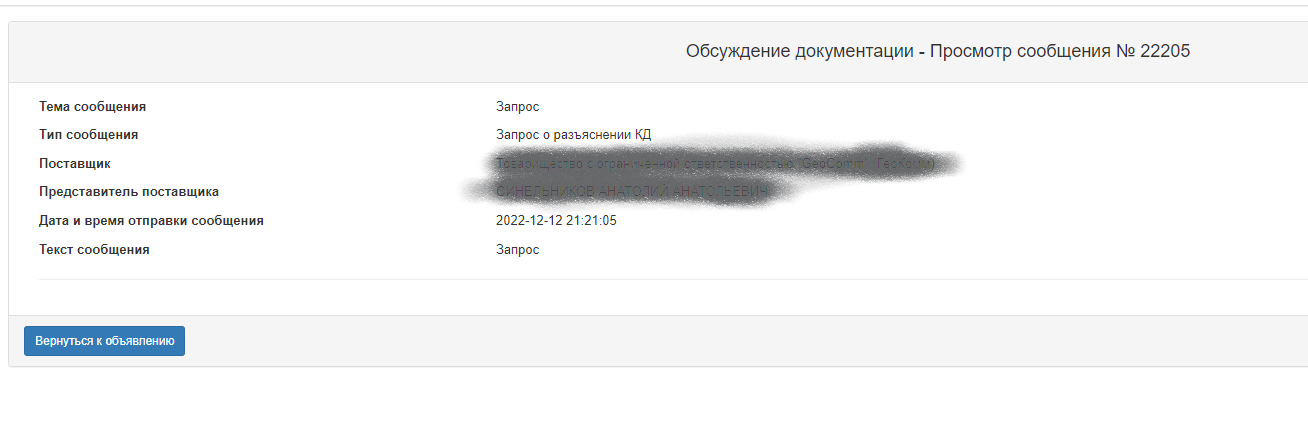| Table of Contents |
|---|
Создание проекта объявления
...
Элемент | Действие |
Способ проведения закупки | Заполняется вручную. Выбирается значение из выпадающего списка. |
Тип закупки | Заполняется вручную. Выбирается одно из значений: Первая или повторная. |
Вид предмета закупки | Заполняется вручную. Выбирается одно из значений: Услуга; Товар. |
Наименование объявления (закупки) на казахском | Заполняется вручную |
Наименование объявления (закупки) на русском | Заполняется вручную |
Признак проведения закупки | При выборе способа закупки "Второй этап конкурса с использованием рамочного соглашения", система позволяет выбрать номер объявления рамочного соглашения. После заполнения данного поля на шаге добавления лотов, система отобразит все пункты плана, которые были добавлены в рамках проведенного первого этапа рамочного соглашения в соответствии с выбранным номером рамочного соглашения. |
Далее | При нажатии на кнопку, система осуществляет проверку на заполнение обязательных полей. |
...
На странице добавления данных по представителям необходимо указать срок действия заявки, и заполнить данных о представителе заказчика.
Данная форма имеет следующие поля и элементы управления
Название поля | Описание |
Срок действия заявки | Заполняется вручную. Минимальный срок действия заявки 60 календарных дней. Числовое значение. |
Информация о заказчике | |
ФИО представителя | Заполняется вручную. При нажатии на кнопку «Добавить» отображается всплывающее окно. Для выбора всех пользователей только своей организации необходимо выбрать активность «Сотрудники моей организации». Выбор пользователя осуществляется с помощью кнопки «Выбрать». Поиск пользователя можно осуществить с помощью набора фильтров (по ИИН или ФИО). |
Должность | Заполняется автоматически из регистрационных данных представителя. |
Контактный телефон | Заполняется автоматически из регистрационных данных представителя.. |
Заполняется автоматически из регистрационных данных представителя. | |
Банковские реквизиты организатора | Заполняется вручную. Выбирается счет из выпадающего списка. |
Информация об организаторе
Заполняется вручную
Основание единого организатора
Заполняется вручную. Данное поле отображается в типовой форме рамочного соглашения, которое формируется совместно с протоколом итогов
...
После активации кнопки «Добавить» отобразится следующее окно.
...
На шаге "Подготовка документации" необходимо заполнить для вида предмета "Товар/услуга" техническую документацию, а если вид предмета закупки "работа/услуга", то прикрепить техническую спецификацию.сформировать и подписать в pdf формате файл "Запрос о предоставлении ценового предложения", заполнить проект договора об электронных закупках (заполненные данные подтягиваются с первого этапа конкурса с использованием рамочного соглашения)
Создание технической спецификации
...
На шаге "Подготовка документации" для заполнения либо редактирования технической спецификации для «Товара»«Товара/услуги» закупки нужно нажать на ссылку наименование документа «Техническая спецификация».
В открывшейся форме необходимо в столбце "ТС" нажать на ссылку "Добавить" в строке выбранного лота.
В новом окне пользователю отобразится шаблон технической спецификации, где отображается информация о лоте с обязательным заполнением Описания и требуемые функциональные, технические, качественные и эксплуатационные характеристики закупаемых товаров (работ, услуг) на казахском и русском языке:
Форма заполнения технической спецификации для товара:
После заполнения данных необходимо нажать на кнопку «Сохранить»:
После сохранения данных, при нажатии на кнопку «Сформировать техническую спецификацию» система сформирует документ в формате .pdf.
Далее необходимо подписать техническую спецификацию электронно-цифровой подписью:
...
Далее необходимо подписать документ путем нажатия на кнопку "Подписать".
После нажатия на кнопку "Подписать" система отобразит форму для выбора сертификата ЭЦП.
После выбора сертификата ЭЦП в отобразившейся форме необходимо ввести пароль.
Внимание! Редактировать сформированную и подписанную техническую спецификацию запрещается. В случае необходимости внесения изменений в сформированную техническую спецификацию, воспользуйтесь кнопкой «Удалить техническую спецификацию».
Для того чтобы прикрепить техническую спецификацию для видов предмета закупок «Услуга» или «Работа» нужно нажать на активную ссылку «Прикрепить» столбца «Техническая спецификация» в строке выбранного лота.
Внимание! Объем каждого прикрепляемого вложения не должен превышать 20 мб.
Внимание! При нажатии на кнопку «Далее» без заполнения/прикрепления технической спецификации система выдаст следующую ошибку:
Для возврата назад на форму заполнения документов необходимо нажать на кнопку "Вернуться назад" .
Заполнение проекта договора
Для возврата назад на форму заполнения документов необходимо нажать на кнопку "Вернуться назад" .
Подписание запроса ценового предложения
Для формирования и подписания запроса ценового предложения необходимо нажать по активной ссылке "Запрос о предоставлении ценового предложения". Система сформирует файл в pdf формате и отобразит форму для подписания файла. Подписание файла аналогично подписанию технической спецификации.
Заполнение проекта договора
Для просмотра Для просмотра и редактирования проекта электронного договора на форме создания закупки нужно нажать на активную ссылку «Проект договора».
В новом окне пользователю отобразится шаблон проекта договора на русском и казахском языках.
...
После подписания проекта договора необходимо нажать на кнопку «Вернуться к списку документации», затем на кнопку «Далее».
Добавление лицензий
В случае если для участия в закупке Поставщикам требуется предоставить лицензии, то Организатору в проекте объявления необходимо на шаге «Подготовка документации» проставить признак обязательность для поставщика.
Для определения вида (-ов) лицензий необходимо нажать на активную ссылку «Лицензии». Поиск требуемой лицензии, возможно, осуществить с помощью набора фильтров. Необходимо отметить галочкой требуемую лицензию и нажать на кнопку «Добавить отмеченные лицензии».
Заполнение данных о разрешениях
В случае если для участия в закупке Поставщикам требуется предоставить разрешения, то Организатору в проекте объявления необходимо на шаге «Подготовка документации» проставить признак обязательность для поставщика.
Для определения вида (-ов) разрешений необходимо нажать на активную ссылку «Разрешения второй категории». Поиск требуемого разрешения, возможно, осуществить с помощью фильтра. Необходимо отметить галочкой требуемое разрешение и нажать на кнопку «Добавить отмеченные разрешения».
Организатору доступны для выбора один (либо несколько) видов лицензий/разрешений.
Добавление данных по представителям организатора
На шаге добавления данных по представителям необходимо заполнить поле "Срок действия заявки, дней" - не менее 60 кд позволяет заполнить.
А также необходимо заполнить данные о представителе организатора:
...
Публикация объявления
Далее система отобразит шаг, где отобразятся сроки начала обсуждения технической спецификации, а также сроки предварительного начала/окончания приема ценовых предложений.
Система автоматически заполняет срок начала обсуждения = дате публикации объявления. Интервал между сроком начала и окончания 2 рабочих дня. Время окончания обсуждения технической спецификации указывается не более 18.00.
Срок предварительного начала приема заявок указывается следующий рабочий день за днем окончания обсуждения документации, время начала 9.00. Интервал между сроком начала и окончания 2 рабочих дня. Система позволяет изменить время окончания приема заявок. Все остальные данные не редактируются.
Для публикации объявления следует нажать на кнопку «Опубликовать».
Внимание! Перед публикацией объявления проверьте на корректность введенные данные. Опубликованная закупка не подлежит редактированию.
В случае если сроки публикации закупки не соответствует срокам, указанным в пункте плана в поле «Планируемый срок объявления закупки (месяц)», система отобразит соответствующую ошибку:
В случае удачной публикации система присваивает закупке статус «Опубликовано».
Опубликованное объявление доступно для просмотра Организатору в разделе «Рабочий кабинет» - «Мои объявления (организатор)».
Обсуждение положений документации
Обсуждение положений документации аналогично проведению обсуждения документации на первом этапе конкурса с использованием рамочного соглашения за исключением сроков обсуждения документации. Сроки обсуждения - 2 рабочих дня.
Внимание! После завершения срока обсуждения документации, Система проверяет, имеются ли запросы от поставщиков:
- Если запросы от поставщиков отсутствуют, то завершение обсуждения документации выполняется согласно описанию приведенному ниже.
- В случае если по закупке имеются замечания к проекту технической спецификации, а также запросы о разъяснении положений технической спецификации, Поставщик не позднее 2 рабочих дней со дня публикации может написать сообщение организатору.
Уведомления о поступивших запросах приходят Создателю объявления, Представителю организатора/заказчика в одном лице. Для просмотра запросов от поставщиков необходимо пройти во вкладку «Обсуждение положений документации», нажать на тему сообщения.
Уведомления о поступивших запросах приходят Создателю объявления, Представителю организатора/заказчика в одном лице. Для просмотра запросов от поставщиков необходимо пройти во вкладку «Обсуждение положений документации», нажать на тему сообщения.
Отобразится текст сообщения и данные поставщика.
Для ответа на запрос требуется нажать на кнопку «Предоставить ответ».
Внимание! Кнопка «Предоставить ответ» будет доступна только после наступления срока окончания обсуждения документации.
Ответ на запрос поставщика может быть предоставлен только 1 раз Создателем объявления либо представителем Организатора. После того, как кнопка будет активирована, отобразится меню для выбора решения.
Из выпадающего списка необходимо выбрать одно из следующих значений:
- Внести изменения и (или) дополнения в проект конкурсной документации;
- Отклонить замечания;
- Представить разъяснение положений конкурсной документации.
В случае решения отклонить замечания или представить разъяснение положений конкурсной документации необходимо заполнить обязательное поле «причина отклонения/текст разъяснения».
После указания решения требуется нажать на кнопку «Ответить». Система отобразит всплывающее окно с требованием подтвердить действие.
Создателю объявления доступно редактирование предоставленных ответов на форме просмотра запроса с помощью кнопки «Редактировать», в том случае если протокол обсуждения еще не сформирован.
Описание кнопки «Завершить обсуждение документации»
После предоставления ответов на все запросы, отправленные поставщиками Секретарю в меню «Доступные действия» будет доступно действие «Завершить обсуждение документации».
Для продолжения закупки необходимо нажать в разделе «Доступные действия» - «Завершить обсуждение документации».
Далее необходимо добавить Представителя (-ей) для подписания протокола обсуждения, для этого необходимо нажать на кнопку «Добавить». Поиск пользователя можно осуществить с помощью набора фильтров (по ИИН или ФИО). В случае необходимости добавить еще одного Представителя необходимо нажать на пиктограмму , для удаления . Для сохранения добавленного (-ых) представителя (-ей) необходимо нажать на кнопку «Сохранить». Протокол обсуждения формируется с помощью кнопки «Сформировать протокол обсуждения».
Сформированный протокол размещается во вкладке «Протоколы».
Внимание! Протокол обсуждения может быть удален Секретарем только до подписания в случае необходимости. После того, как протокол будет удален, появится возможность редактировать ответы на запросы.
Для того, чтобы скачать и просмотреть протокол необходимо нажать на активную ссылку документа в формате PDF.
После того, как будет сформирован протокол обсуждения, Система отправляет уведомление в личный кабинет добавленному (-ым) представителю (-ям) о необходимости подписать протокол обсуждения. Представителю (-ям) необходимо пройти по ссылке в уведомлении или осуществить поиск объявления в разделе «Рабочий кабинет»- «Мои объявления», пройти во вкладку «Протоколы» на форме просмотра объявления, и подписать протокол. Для ознакомления необходимо нажать на активную ссылку документа в формате PDF.
После подписания протокола обсуждения, в личный кабинет Секретаря приходит уведомление о том, что протокол подписан. На форме просмотра объявления во вкладке «Протоколы» будет доступна кнопка «Опубликовать».
В случае если было принято решение внести изменения или дополнения в проект конкурсной документации после публикации протокола обсуждения системой автоматически создается проект закупки с индексом 2.
Первоначальному объявлению (с индексом 1) присваивается статус «Изменена документация». На форме просмотра отобразится уведомление, что по объявлению было принято решение, со ссылками на объявления и возможностью скачать протокол обсуждения.
Для того, чтобы внести изменения в проект объявления требуется пройти в раздел «Рабочий кабинет»- «Мои объявления», осуществить поиск объявления, и нажать на пиктограмму .
Системой отобразится форма редактирования объявления.
Для перехода на предыдущий шаг требуется нажать на кнопку «Назад».
Секретарю объявления позволяется изменять в проекте объявления следующие сведения:
Сведения о лоте;
Данные о представителе организатора;
Срок окончания приема заявок;
Техническую спецификацию.
Запрещается редактировать:
Способ проведения закупки;
Вид предмета закупки;
Наименование объявления (закупки) на казахском и русском языках;
Проект договора.
После внесения изменений в проект объявления требуется нажать на кнопку «Опубликовать». При этом срок начала приема заявок соответствует текущему дате и времени (не подлежит редактированию).
ВНИМАНИЕ!
В случае если в период обсуждения документации не поступало запросов от поставщиков, протокол обсуждения формируется и публикуется системой автоматически по наступлению срока окончания обсуждения. Данный протокол размещается во вкладке «Протоколы».
Система меняет наименование полей «Предварительный срок начала приема заявок» на «Срок начала приема заявок», и «Предварительный срок окончания приема заявок» на «Срок окончания приема заявок». По наступлению срока начала приема заявок статус объявления меняется автоматически на Опубликовано (прием заявок).
ВНИМАНИЕ! После автоматической публикации протокола обсуждения, срок начала приема заявок автоматически заполняется следующий рабочий день в 9.00 за днем публикации протокола обсуждения. Интервал между сроком начала и окончания приема заявок 2 рабочих дня, при публикации объявления статус объявлению присваивается "Опубликовано", по наступлению срока приема заявок статус меняется на "Опубликовано (прием заявок)" .
Изменение условий технической документации
В случае необходимости внесения изменений в техническую документацию после публикации объявления, требуется воспользоваться функциональностью создания поправок. Для этого нужно на форме просмотра объявления выбрать из выпадающего списка действие «Создание поправки».
Действие «Создание поправки» доступно до истечения срока представления потенциальными поставщиками заявок при условии, что объявлению присвоен статус «Опубликовано», «Опубликовано (прием заявок)».
Действие «Создание поправки» доступно производить один раз.
На экране отобразится форма внесения изменений в объявление. Обязательным условием является заполнение поля «Причина внесения изменений по собственной инициативе в КД/АД».
После подтверждения создания поправки Системой автоматически создается проект закупки с индексом 2.
Первоначальному объявлению (с индексом 1) присваивается статус «Изменена документация». На форме просмотра отобразится уведомление, что по объявлению было принято внести изменение в документацию по собственной инициативе Организатора с причиной внесения изменений и с ссылкой на объявление.
Для того, чтобы внести изменения в проект объявления требуется пройти в раздел «Рабочий кабинет»- «Мои объявления», осуществить поиск объявления, и нажать на пиктограмму .
Системой отобразится форма редактирования объявления.
Для перехода на предыдущий шаг требуется нажать на кнопку «Назад».
Секретарю объявления позволяется изменять в проекте объявления следующие сведения:
Сведения о лоте;
Данные о представителе организатора и заказчика;
Срок окончания приема заявок;
Техническую спецификацию.
Запрещается редактировать:
Способ проведения закупки;
Вид предмета закупки;
Проект договора.
Наименование объявления (закупки) на казахском и русском языках.
Форма Предварительный просмотр объявления содержит общие сведения о закупке, информацию об организаторе, и конкурсной комиссии. Для просмотра информации о лоте необходимо пройти во вкладку Лоты, для просмотра конкурсной документации соответственно во вкладку Документация.
На форме предварительного просмотра необходимо установить предварительный срок начала и окончания приема заявок.
Минимальный интервал между датой публикации объявления и предварительным сроком начала приема заявок 5 рабочих дней. Минимальный интервал между сроком начала и окончания приема заявок 2 рабочих дня.
Срок начала приема заявок должны быть рабочим днем.
Для публикации объявления необходимо нажать на кнопку «Опубликовать». В случае если требуется отредактировать данные необходимо нажать на кнопку «Назад», система возвращает на предыдущий шаг.
Внимание! Перед публикацией объявления проверьте на корректность введенные данные.
В случае успешной публикации объявлению присваивается статус «Опубликовано», лоту (ам) присваивается статус «Опубликован». В противном случае система выдает сообщение об ошибке.
В результате поставщикам, которые подали заявки придет уведомление о необходимости повторной подачи заявки после ознакомления внесенных изменений и прохождения периода обсуждения .
Подведение итогов
Публикация объявления
Далее система отобразит окно для ввода сроков публикации закупок.
После указания сроков, необходимо нажать на кнопку «Предварительный просмотр». В случае если даты были указаны корректно, система отобразит окно для предварительного просмотра закупки.
Для публикации объявления следует нажать на кнопку «Опубликовать».
Внимание! Перед публикацией объявления проверьте на корректность введенные данные. Опубликованная закупка не подлежит редактированию.
В случае если сроки публикации закупки не соответствует срокам, указанным в пункте плана в поле «Планируемый срок объявления закупки (месяц)», система отобразит соответствующую ошибку:
В случае удачной публикации система присваивает закупке статус «Опубликовано».
Опубликованное объявление доступно для просмотра Организатору в разделе «Рабочий кабинет» - «Мои объявления (организатор)»
Подведение итогов
...
По окончанию срока приема ценовых предложений производится автоматическое вскрытие, сопоставление ценовых предложений и подведение итогов.
Для просмотра итогов необходимо перейти на форму просмотра закупки и нажать на кнопку «Просмотреть протокол»и нажать на кнопку «Просмотреть протокол».
Внимание! Закупки признаются состоявшимися, если подана - одна заявка.
Объявлению присваивается статус «Завершено».
...
- судебных органов;
- органов гос.фин.контроля.
Для того, чтобы провести отмену закупки Секретарю необходимо в списке действий на форме просмотра объявления выбрать действие «Отменить закупку».
Отмена закупки возможна на всю закупку, а также на отдельные лоты, в случае если в закупке имеется несколько лотов.
После выполнения данного действия отобразится предупреждающее сообщение.
При нажатии на кнопку «Нет», система возвращает на форму просмотра закупки. Для выполнения отмены необходимо нажать на кнопку «Да», отобразится форма для выбора лотов.
ВНИМАНИЕ! Если закупка не состоялась и лот добавлен в закупку способом из одного источника (далее ИОИ) либо для повторной публикации объявления, то для отмены закупки способом ЗЦП, необходимо отменить закупку ИОИ либо повторную закупку, а затем отменить закупку способом ЗЦП. Если лот добавлен в закупку ИОИ либо в повторную закупку, Система отобразит форму со следующим сообщением:
После отмены закупки ИОИ либо повторной закупки, лот станет доступным для отмены закупки способом ЗЦП.
Выбор лотов осуществляется путем проставления галочки в строке с лотом, затем необходимо нажать на кнопку «Провести отмену закупки по выбранным лотам».
;
- орг. внутр. гос. аудит.
Для того, чтобы провести отмену закупки Создателю объявления необходимо в списке действий на форме просмотра объявления выбрать действие «Отменить закупку».
Отмена закупки возможна на всю закупку, а также на отдельные лоты, в случае если в закупке имеется несколько лотов.
После выполнения данного действия отобразится предупреждающее сообщение.
При нажатии на кнопку «Нет», система возвращает на форму просмотра закупки. Для выполнения отмены необходимо нажать на кнопку «Да», отобразится форма для выбора лотов.
Действия по приостановлению, продолжению и отмене отображаются во вкладке «приостановление/продолжение/отмена закупки»
Отобразится форма отмены, в которой необходимо прикрепить отсканированный электронный документ, являющийся основанием отмены, и заполнить информацию по основанию отмены.
...
Наименование поля | Значение поля |
Номер решения | Поле является текстовым и доступным для ручного ввода. В данном поле необходимо указать номер акта. |
Дата решения | В данном поле указывается дата вынесения соответствующего акта, заполняется с помощью пиктограммы «Календарь». |
Акт | Выбирается из выпадающего списка позиция справочника видов актов со значениями: - Решение; - Определение; - Представление; - Уведомление; - Постановление. |
Орган | В данном поле должен выбирается орган из справочника органов со значениями: - Судебный орган; - Орган Орг. внутр. гос. финаудит.контроля. |
Наименование органа | Поле является текстовым и доступным для ручного ввода. В данном поле необходимо указать полное наименование органа. |
Выберите файл | Кнопка предназначена для прикрепления документа, являющегося основанием отмены. |
...
После заполнения всех полей, и прикрепления файла необходимо нажать на кнопку «Провести отмену».
...